win11系统怎么关闭通知栏动画? win11关闭任务栏动画效果的技巧
在新的win11系统当中,很多的界面都添加了动画效果,不少用户使用起来不是很习惯,近期有些用户想要将通知栏的动画关闭,可是不知道应该如何操作,关于这个问题,今日的win11教程就来为大伙分享解决方法,希望今天小编带来的内容可以帮助更多人解决问题。
win11通知栏动画关闭方法
方法一:
1、首先,按键盘上的【 Win + X 】组合键在打开的右键菜单项中,选择【设置】。

2、设置窗口,左侧点击【辅助功能】,右侧点击【视觉效果(滚动条、透明度、动画、通知超时)】。

3、当前路径为:辅助功能》视觉效果,滑动滑块,将透明效果和动画效果【关闭】。

方法二:通过注册表编辑器关闭任务栏动画
1、首先,按下Win + R键组合,打开运行窗口。
2、在运行窗口中,输入“regedit”并点击“确定”按钮,打开注册表编辑器。
3、在注册表编辑器中,依次展开以下路径:HKEY_CURRENT_USER\Software\Microsoft\Windows\CurrentVersion\Explorer\Advanced。
4、在Advanced文件夹中,找到名为“TaskbarAnimations”的键值。
5、双击“TaskbarAnimations”键值,将其数值数据改为0。
6、关闭注册表编辑器后,重新启动电脑,更改将生效。
方法三:
打开电脑设置,点击系统信息选项。

点击高级系统设置。

点击性能选项下的设置按钮。

在窗口上找到任务栏动画选项,取消选中即可。

通过以上多种方法,你可以轻松地关闭Win11系统的任务栏动画。无论你是出于个人喜好还是为了节省系统资源,这些方法都可以帮助你实现目标。如果你想重新启用任务栏动画,只需按照相同的步骤将其打开即可。
需要注意的是,修改注册表可能会对系统造成不可逆的损坏,因此在进行此操作之前,请务必备份注册表或者创建系统还原点,以防万一。
总结起来,关闭Win11系统的任务栏动画可以通过系统设置或者注册表编辑器两种方法实现,希望大家喜欢,请继续关注脚本之家。
相关推荐:
win11怎样关闭开机动画? windows11取消开机动画的教程
相关文章

win11怎么禁用开始菜单中的通知? win11禁止通知的技巧
win11怎么禁用开始菜单中的通知?win11开始菜单中的通知想要关闭,在哪里关闭呢?下面我们就来看看win11禁止通知的技巧2023-11-16
Win11 / Win12 开发秘密新功能曝光:智能通知来袭还有景深效果
微软正在为Win11/Win12系统准备一系列新功能,这些功能包括智能通知、Spotlight活动、光标指示器、景深效果、“你的设备”选项卡和节能页面等2023-11-08
Win11通知和行为中心在哪里关闭? Win11关闭通知的技巧
Win11通知和行为中心在哪里关闭?win11系统中想要关闭各种通知,该怎么关闭呢?下面我们就来看看Win11关闭通知的技巧2023-11-06 Win11怎么切换到旧版通知区域图标?不喜欢win11的通知区域的图标样式,想要换成传统样式,该怎么操作呢?下面我们就来看看详细的教程2023-08-24
Win11怎么切换到旧版通知区域图标?不喜欢win11的通知区域的图标样式,想要换成传统样式,该怎么操作呢?下面我们就来看看详细的教程2023-08-24 微软现在正测试一项新功能,将帮助用户使用小组件做更多事情,更新应用程序后,用户可能会收到一条通知,突出显示应用程序的新小组件的可用2023-02-02
微软现在正测试一项新功能,将帮助用户使用小组件做更多事情,更新应用程序后,用户可能会收到一条通知,突出显示应用程序的新小组件的可用2023-02-02
怎么在投屏的时候禁止通知? Win11投影演讲时禁用通知消息的技巧
怎么在投屏的时候禁止通知?win11系统将桌面投屏以后,想要设置禁止通知,方便演讲,该怎么操作呢?下面我们就来看看Win11投影演讲时禁用通知消息的技巧2022-05-13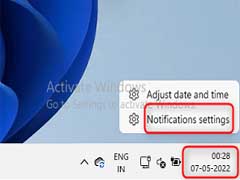
Win11如何管理和优先处理通知?Win11管理和优先处理通知的三种方法
Win11管理和优先处理通知怎么设置,本文就为大家带来了详细的解决方法,需要的朋友一起看看吧2022-05-10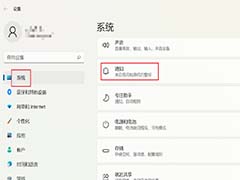
win11怎么隐藏通知消息? Win11隐藏除闹钟以外通知的技巧
win11怎么关闭通知消息?win11系统通知很多,除了自己定的闹钟有用,其他都没有用,该怎么隐藏除了闹钟以外的通知呢?下面我们就来看看Win11隐藏除闹钟以外通的技巧2022-04-28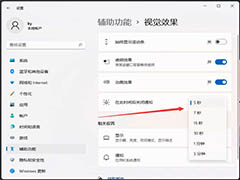
win11如何设置关闭通知提醒时间? Win11关闭通知时间设置技巧
win11如何设置关闭通知提醒时间?win11系统中的通知默认是显示5秒自动关闭,显示时间是可以设置的,当然也可以直接关闭,下面我们就来看看 Win11关闭通知时间设置技巧2022-04-15 win11通知中心不见了怎么办?本文给大家分享win11消息通知打开教程2022-03-07
win11通知中心不见了怎么办?本文给大家分享win11消息通知打开教程2022-03-07






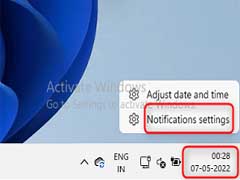
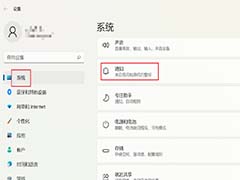
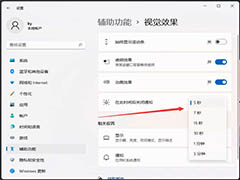
最新评论